TimeShift är ett kraftfullt verktyg för att hantera och återställa systemögonblicksbilder på ett Debian-skrivbord. Det tillåter användare att enkelt återgå till tidigare systemtillstånd, vilket säkerställer systemstabilitet och dataintegritet.
Nyckelfunktioner:
- Automatiska ögonblicksbilder: Schemalägg regelbundna ögonblicksbilder av systemet för att upprätthålla uppdaterade säkerhetskopior.
- Inkrementella säkerhetskopior: Lagra effektivt endast ändringar sedan den senaste ögonblicksbilden, vilket sparar diskutrymme.
- Användarvänligt gränssnitt: Intuitivt GUI för att hantera ögonblicksbilder utan att kräva kommandoradsexpertis.
- Stöd för BTRFS och RSYNC: Kompatibel med flera filsystemtyper för flexibel användning.
- Selektiv återställning: Återställ specifika filer eller hela system baserat på behov.
- Startåterställning: Återställ ögonblicksbilder direkt från startmenyn i händelse av systemfel.
Genom att använda TimeShift på ett Debian-skrivbord kan användare skydda sina system mot oavsiktliga ändringar, programvarufel eller skadliga attacker. Med introduktionen ur vägen, låt oss utforska hur man installerar TimeShift på Debian med hjälp av terminalkommandon och olika metoder.
Steg 1: Uppdatera Debian System före Timeshift-installation
Innan du börjar, uppdatera ditt system med följande terminalkommando:
sudo apt update && sudo apt upgradeSteg 2: Installera Timeshift via APT Command
Debians standardförråd innehåller redan applikationen TimeShift, så det är enkelt att installera Timeshift. Installera programvaran med detta kommando:
sudo apt install timeshiftSteg 3: Starta Timeshift-användargränssnittet
Efter att ha installerat Timeshift på ditt Debiansystem, öppna programvaran omedelbart med kommandot cli från din kommandoterminal:
timeshiftEller starta programvaran med hjälp av dess grafiska applikationsikon genom att navigera till:
Aktiviteter > Visa applikationer > Tidsförskjutning
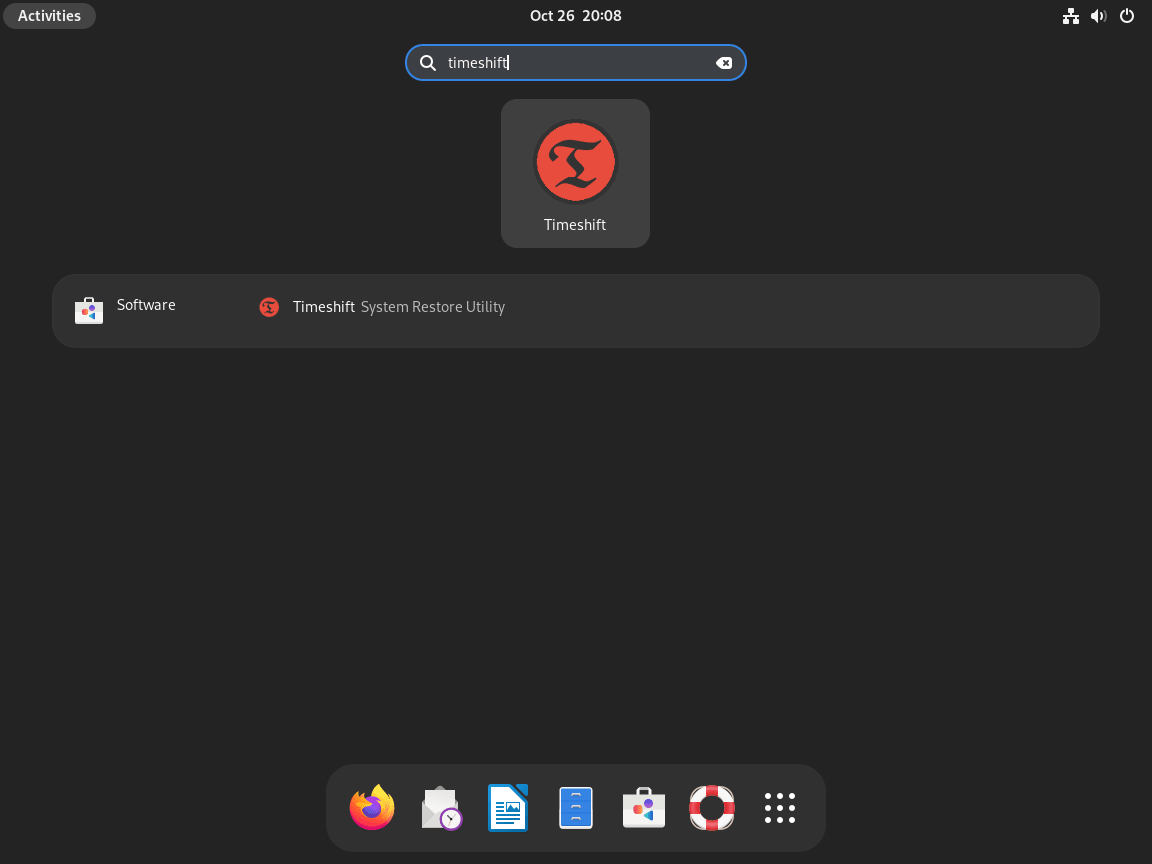
Ytterligare lärande: Snabbtips om hur du skapar ögonblicksbilder med Timeshift
Steg 1: Förstå Timeshift-lägen
Timeshift är ett kraftfullt verktyg utformat för att skapa ögonblicksbilder av systemet. Dessa ögonblicksbilder fungerar som kontrollpunkter, som kan återgå till vid behov.
Rsync-läge
När du använder Timeshift i Rsync-läget använder verktyget både rsync och hårda länkar för att generera ögonblicksbilder effektivt. Det här lägets briljans ligger i dess förmåga att dela standardfiler över flera ögonblicksbilder. Detta tillvägagångssätt säkerställer att användningen av diskutrymme optimeras och att skapandet av ögonblicksbilder påskyndas.
BTRFS-läge
Som kontrast, i BTRFS-läget, utnyttjar Timeshift funktionerna i BTRFS-filsystemet för generering av ögonblicksbilder. En avgörande punkt är dock att BTRFS-läget är skräddarsytt uttryckligen för system som är anpassade till Ubuntu-typ subvolymlayout. Om ditt Debiansystem inte överensstämmer med denna layout är det klokt att använda Rsync-läget.
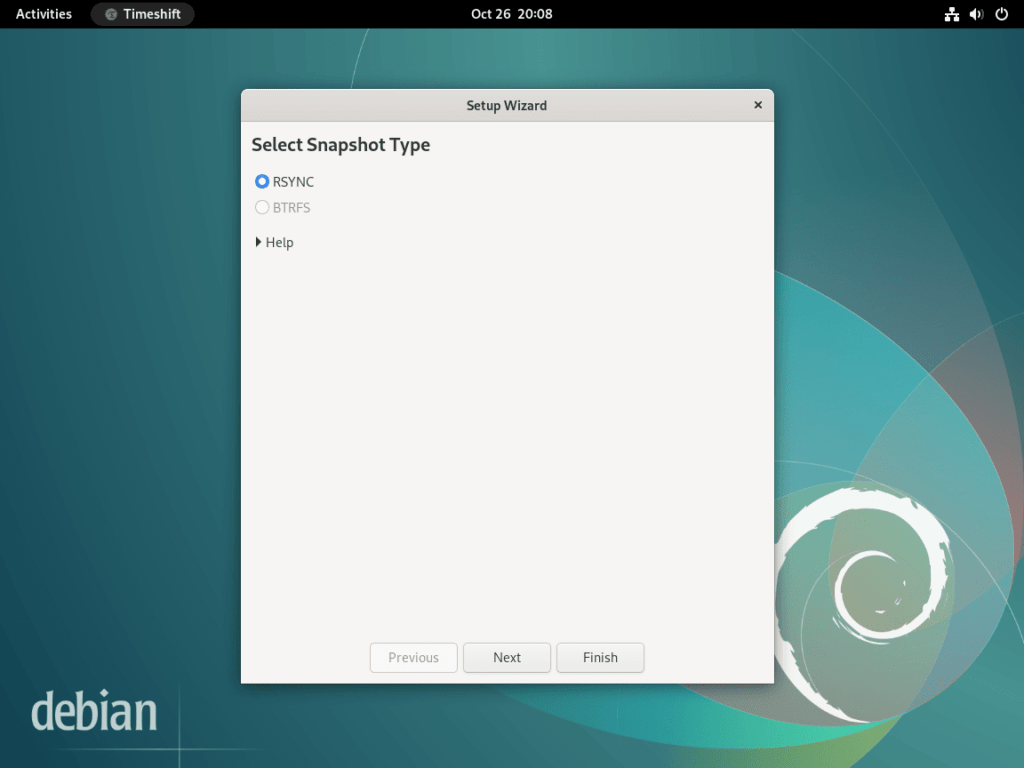
Steg 2: Välj rätt läge för ögonblicksbild
Det är viktigt att välja en lämplig plats för dina ögonblicksbilder. Se till att den valda lagringsplatsen har tillräckligt med utrymme, eftersom ögonblicksbilder kan konsumera betydande diskutrymme över tiden. Välj helst en plats som är tillgänglig och separat från din huvudsystemenhet för att skydda mot potentiella enhetsfel.
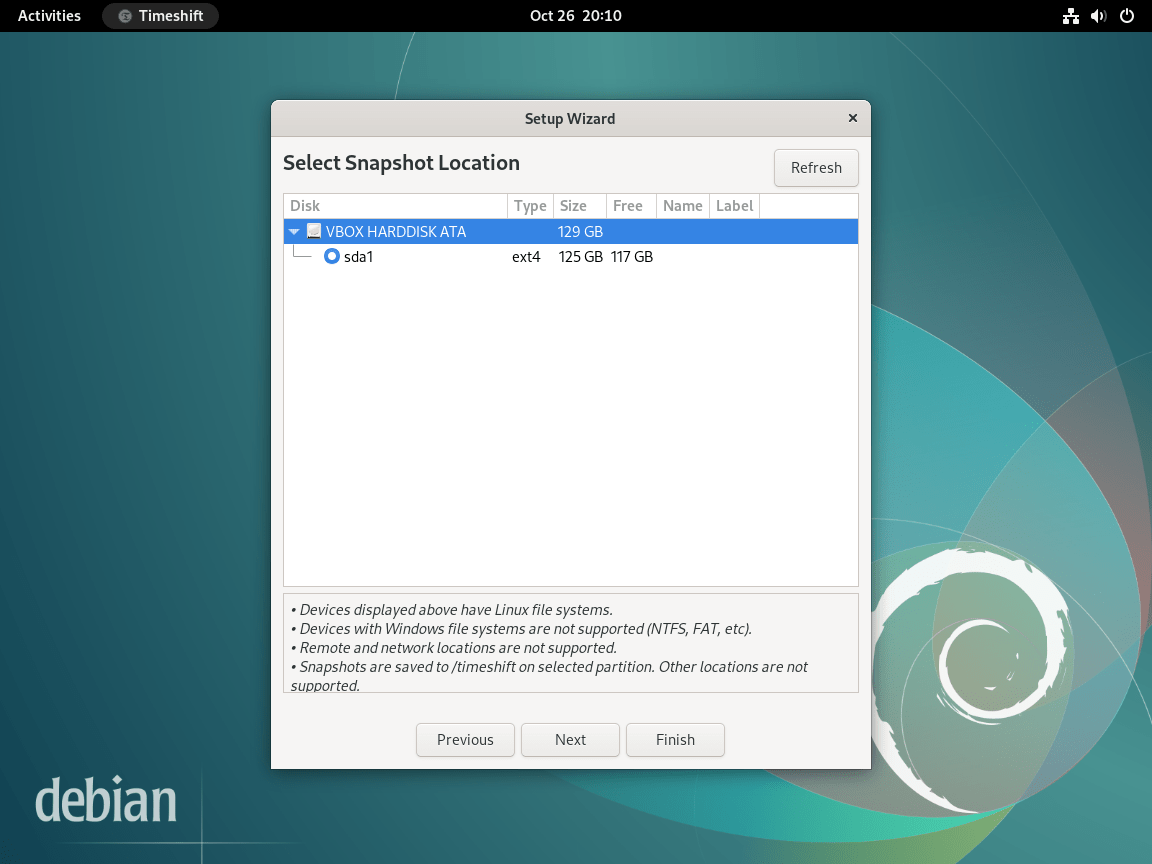
Steg 3: Vikten av att schemalägga ögonblicksbilder
För att maximera användbarheten av Timeshift, är det lämpligt att ställa in regelbundna ögonblicksbildscheman. Schemalagda ögonblicksbilder fungerar som ett skydd, vilket gör att användare kan återgå till ett stabilt tillstånd om en nyligen genomförd ändring orsakar systeminstabilitet.
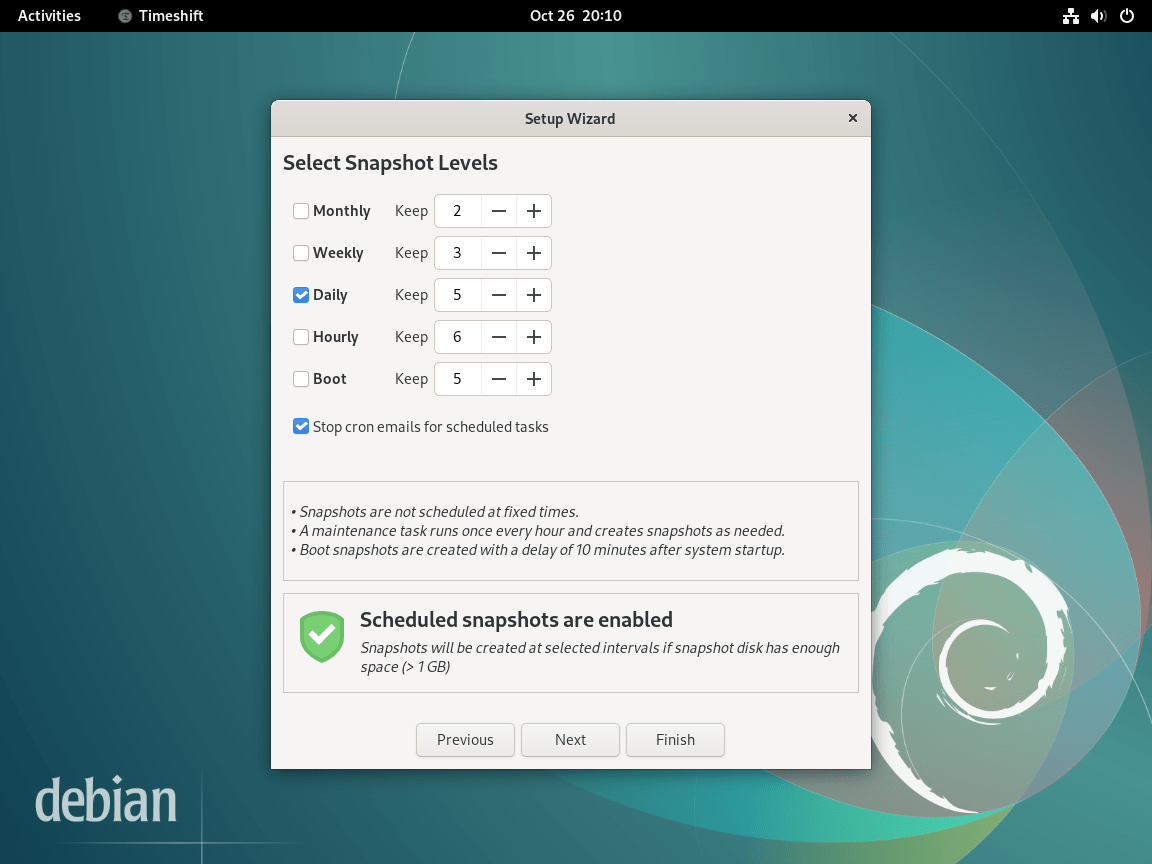
Steg 4: Konfigurera användarhemkataloger
Timeshift erbjuder flexibilitet för att bestämma vilka hemkataloger för användare som ska inkluderas i ögonblicksbilden. Beroende på dina behov kan du inkludera all användardata eller utesluta specifika kataloger för att effektivisera storleken på ögonblicksbilden.
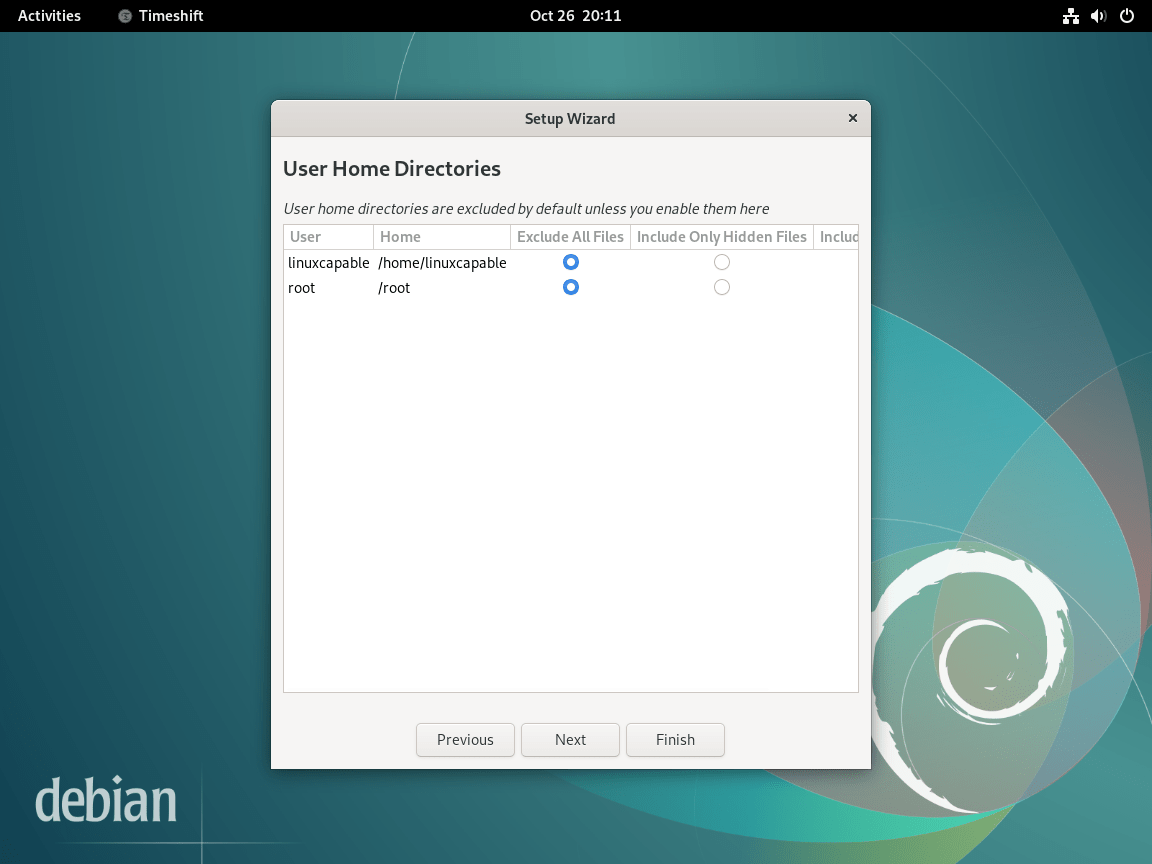
Steg 5: Slutför GUI-inställningen
Efter att ha konfigurerat inställningarna ovan, innebär det sista steget att granska alla konfigurationer i Timeshifts grafiska användargränssnitt (GUI). Se till att alla inställningar överensstämmer med dina krav innan du bekräftar. När det är inställt tar Timeshift hand om resten och genererar ögonblicksbilder baserat på dina preferenser.
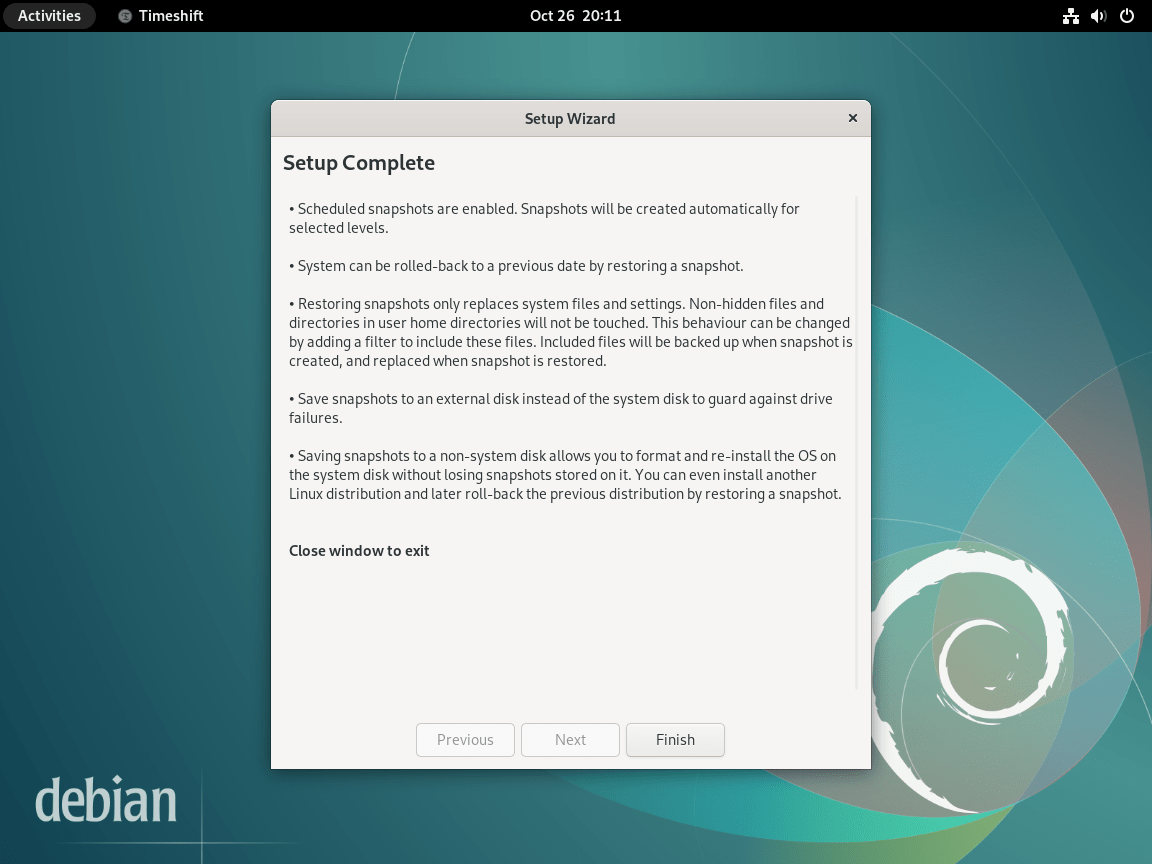
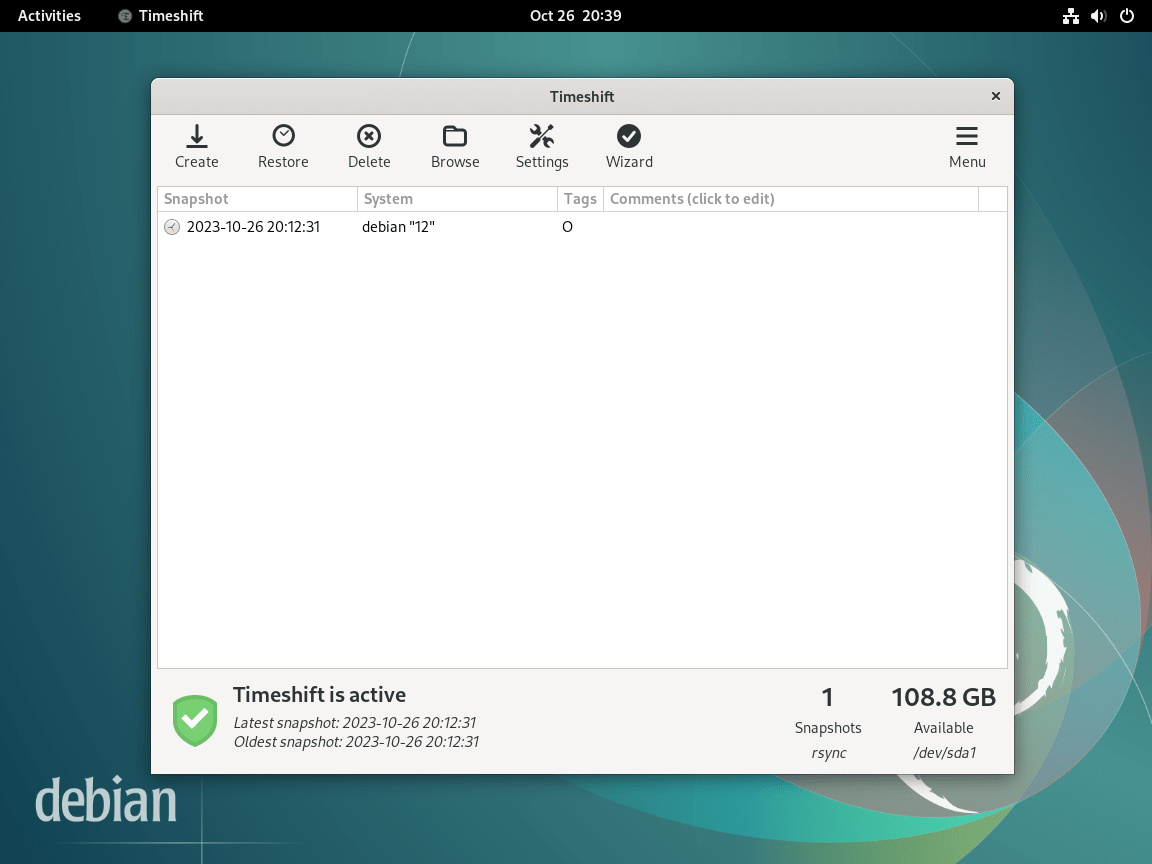
Ytterligare kommandon för tidsförskjutning
Ta bort (Avinstallera) TimeShift från Debian
Användare utan att behöva eller kräva säkerhetskopieringsprogramvaran kan enkelt ta bort detta med följande kommando.
sudo apt remove timeshiftKommandot tar bort alla data och beroenden, vilket resulterar i fullständig borttagning.
Slutsats
När vi avslutar den här guiden har vi täckt de väsentliga stegen för att installera och konfigurera Timeshift på Debian Linux, som spänner över Debian 12 Bookworm, Debian 11 Bullseye och Debian 10 Buster. Processen, från terminalkommandon till det grafiska installationsprogrammets initiala installationsguide, är utformad för att vara enkel och säkerställer att användare på alla nivåer kan säkra sitt system med Timeshifts snapshot-funktioner. Oavsett om man använder BTRFS eller RSYNC, tillhandahåller Timeshift en pålitlig metod för systemåterställning, vilket gör det till ett avgörande verktyg för dataskydd på Debiansystem.
